Excel: cara menambahkan garis tengah pada grafik
Terkadang Anda mungkin ingin menambahkan garis ke diagram batang di Excel untuk mewakili nilai median batang.
Tutorial ini memberikan contoh langkah demi langkah cara membuat diagram batang berikut dengan garis tengah di Excel:
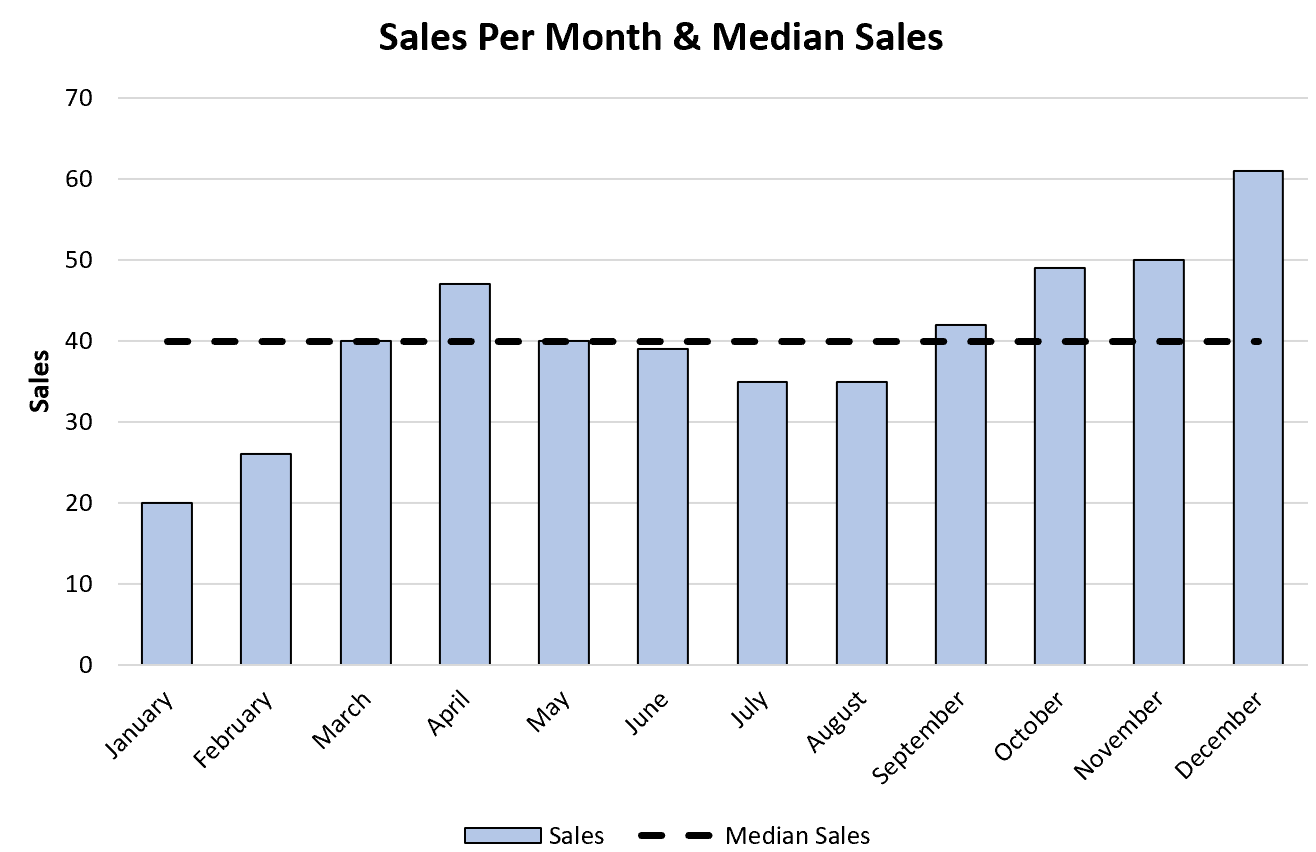
Ayo pergi!
Langkah 1: Masukkan datanya
Pertama, mari buat kumpulan data berikut yang menunjukkan total penjualan suatu barang selama setiap bulan dalam setahun:
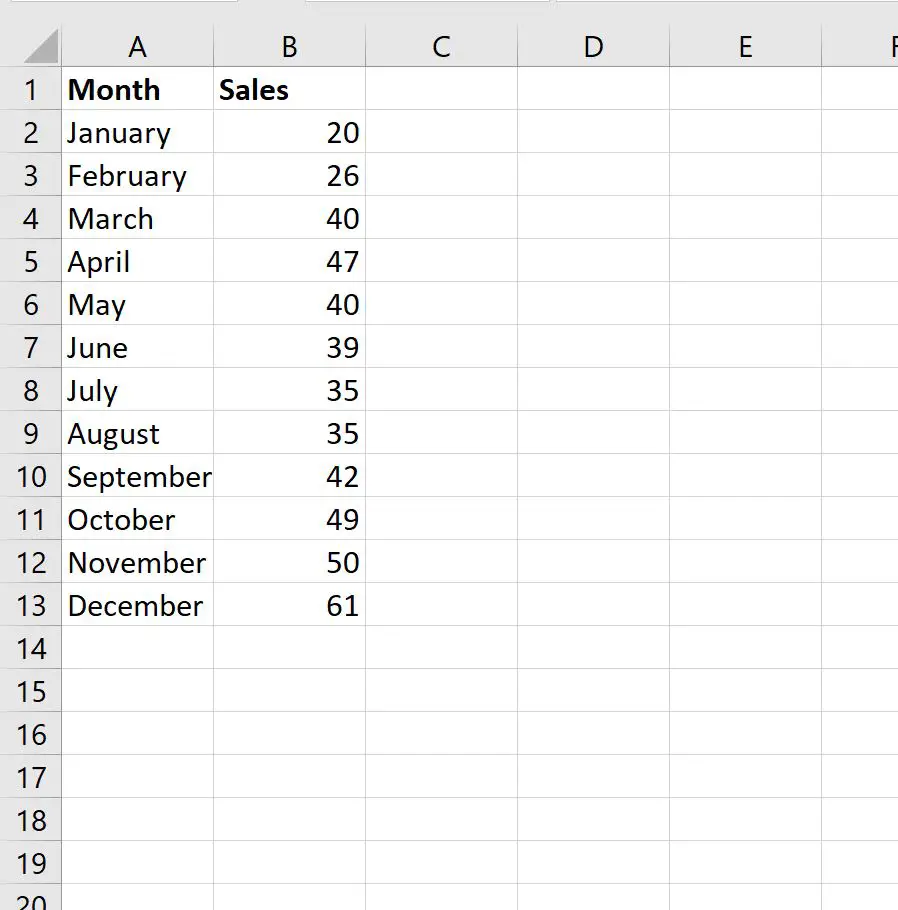
Langkah 2: Hitung nilai median
Selanjutnya kita akan menggunakan rumus berikut untuk menghitung median penjualan per bulan:
=MEDIAN( $B$2:$B$13 )
Kita bisa mengetikkan rumus ini di sel C2 , lalu copy dan paste ke setiap sel yang tersisa di kolom C:
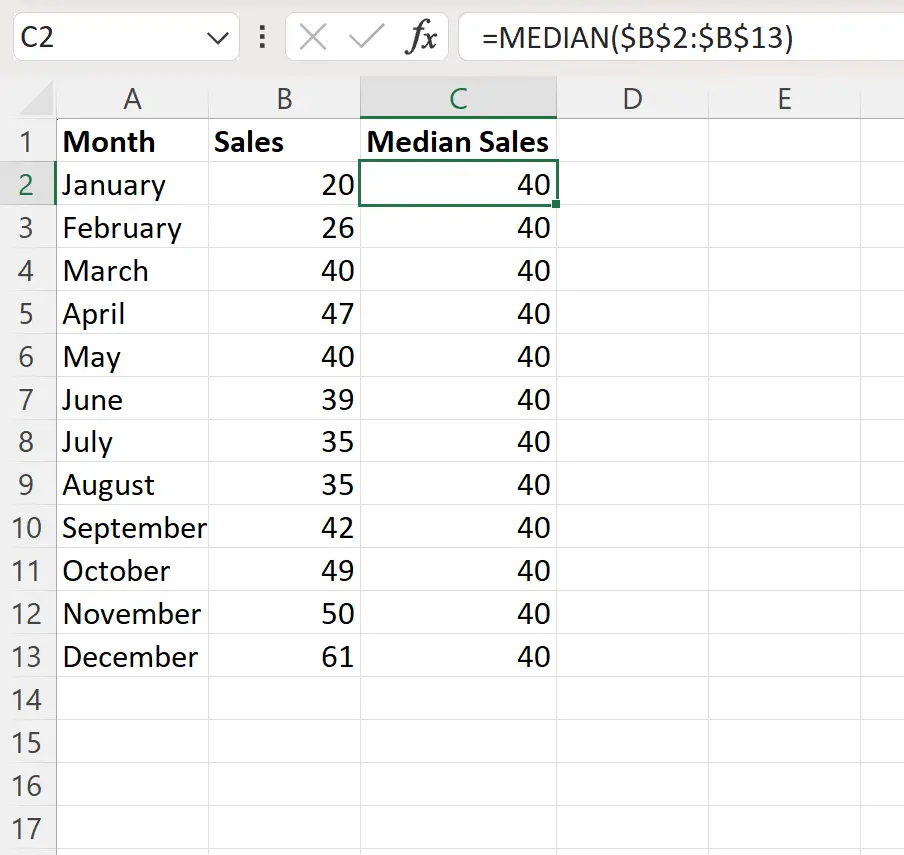
Langkah 3: Buat Diagram Batang dengan Garis Tengah
Selanjutnya, sorot rentang sel A1:C13 , lalu klik tab Sisipkan di sepanjang pita atas, lalu klik Kolom yang Dikelompokkan di grup Bagan :

Grafik berikut akan dibuat:
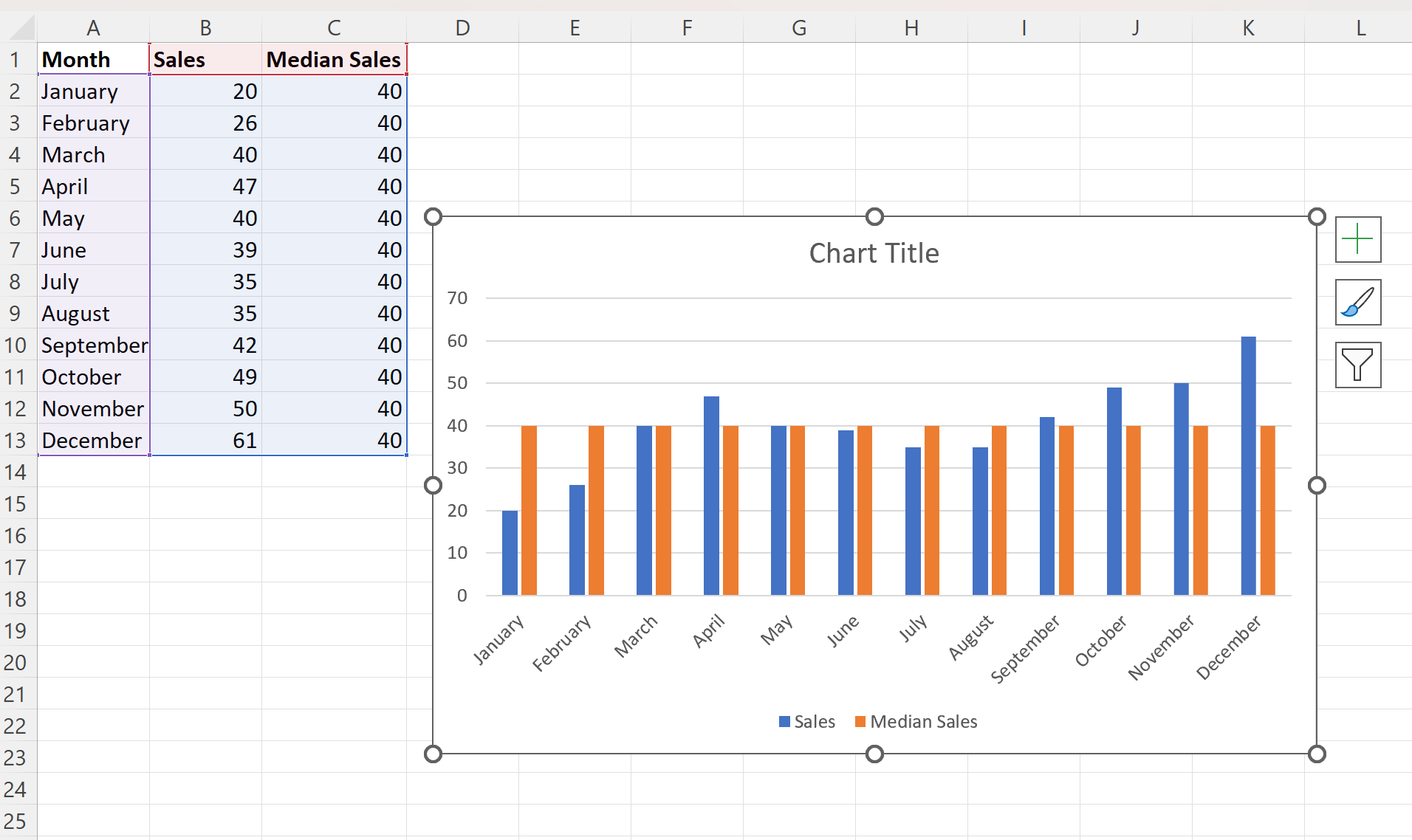
Selanjutnya, klik kanan di mana saja pada grafik dan klik Ubah Jenis Grafik :
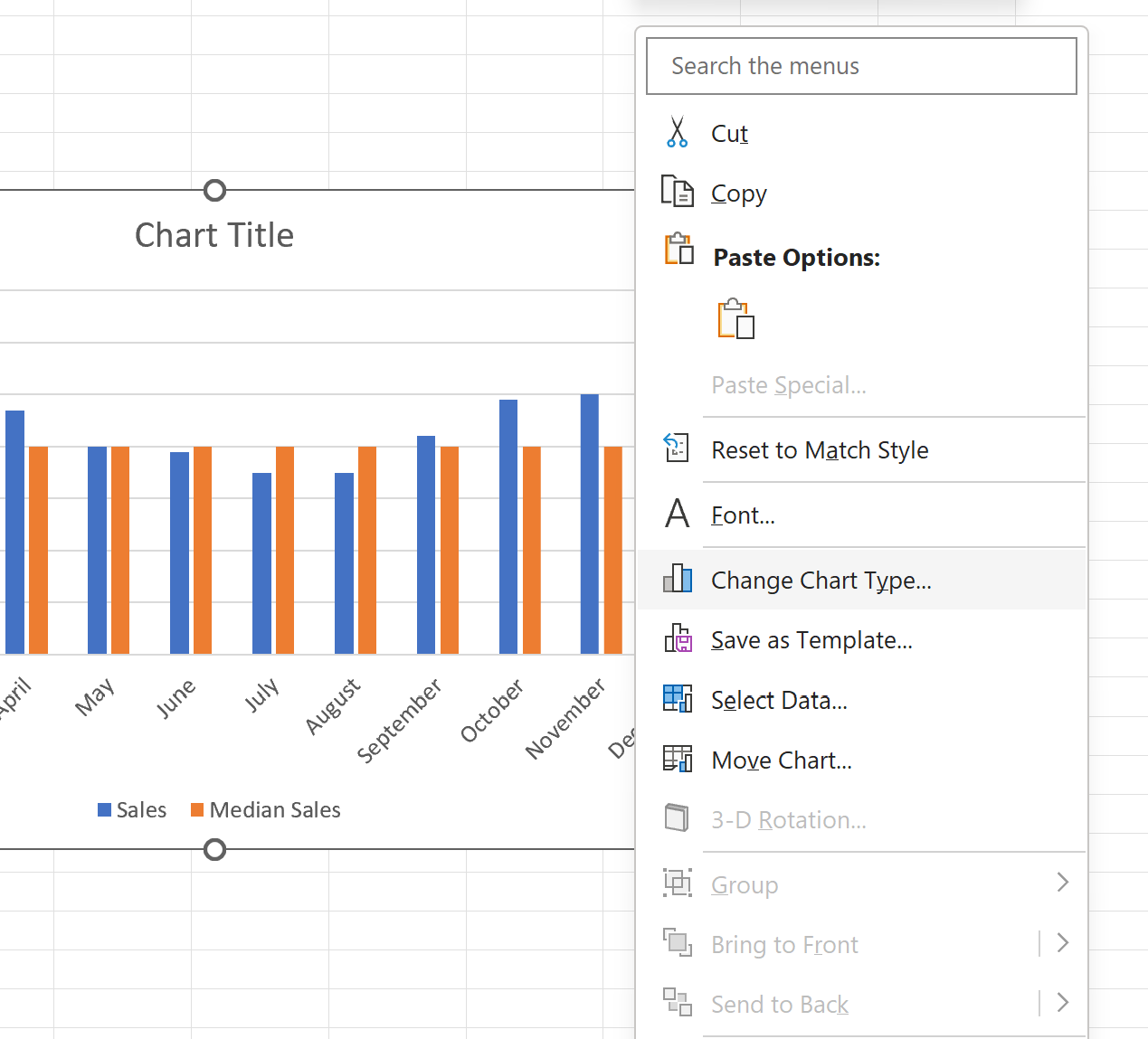
Di jendela baru yang muncul, klik Combo lalu klik OK :
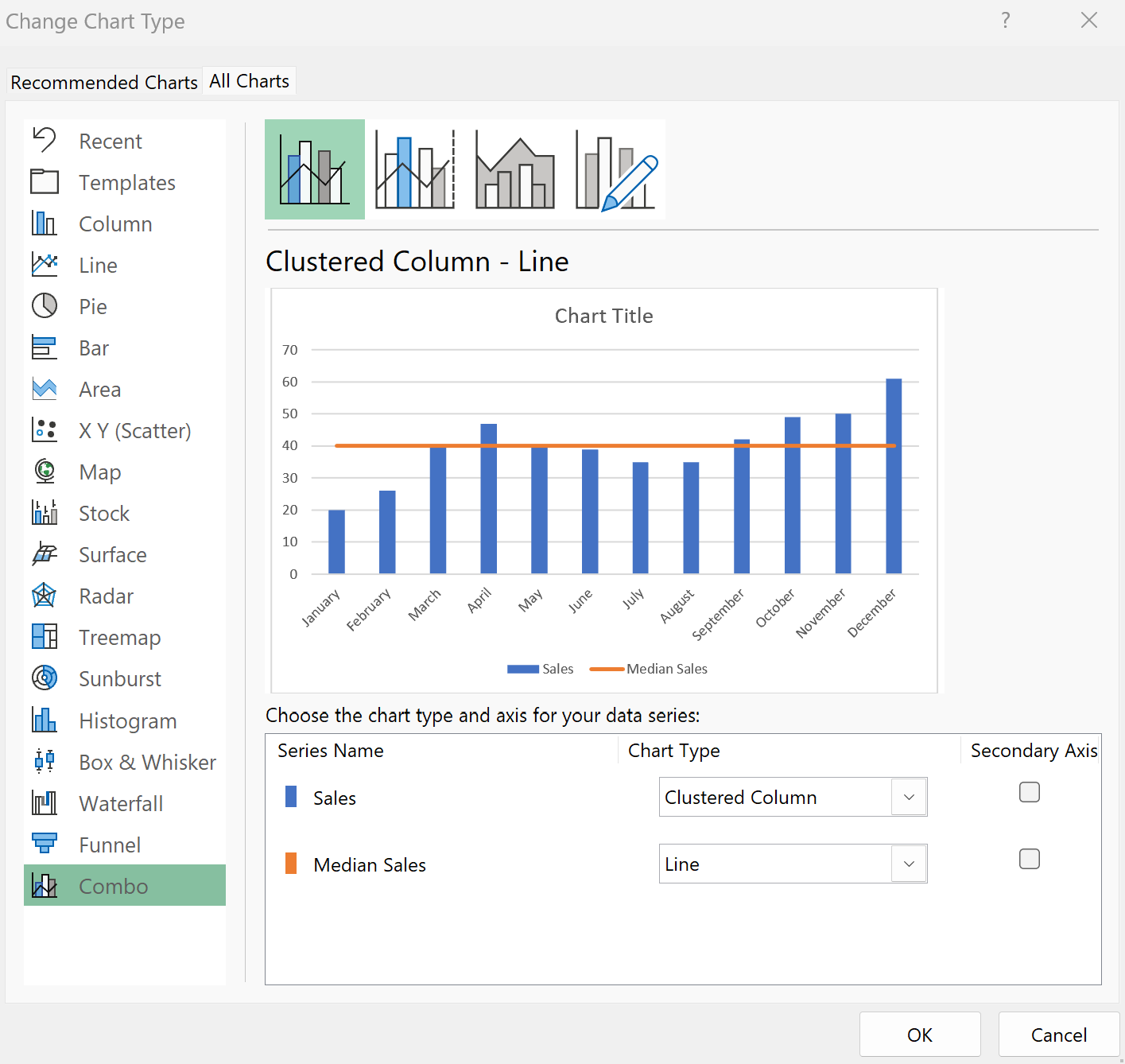
Grafik akan diubah menjadi diagram batang dengan garis tengah:
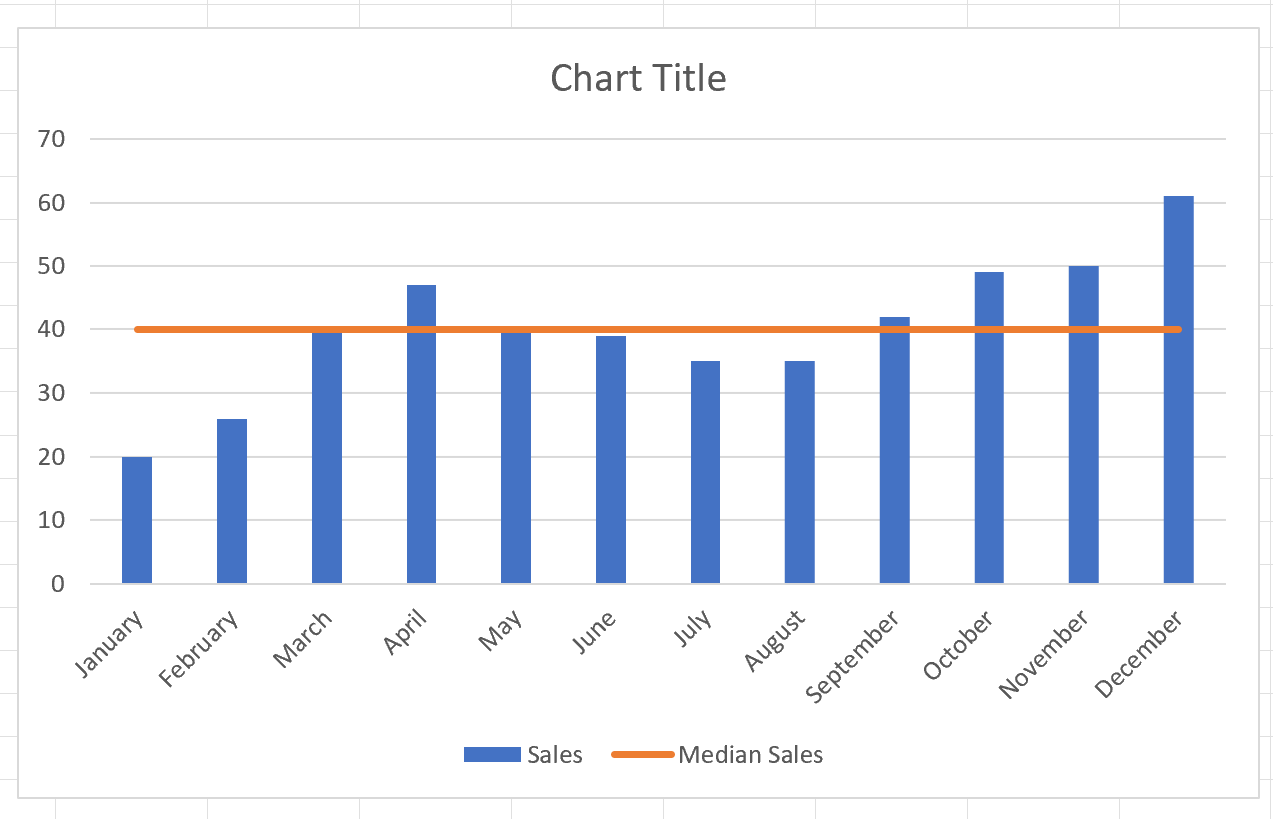
Bilah biru menunjukkan penjualan setiap bulan dan garis oranye menunjukkan median penjualan selama 12 bulan.
Langkah 4: Sesuaikan bagan (opsional)
Jangan ragu untuk menambahkan judul, menyesuaikan warna, menyesuaikan gaya garis, dan menyesuaikan lebar batang dan garis tengah untuk membuat plot lebih estetis:
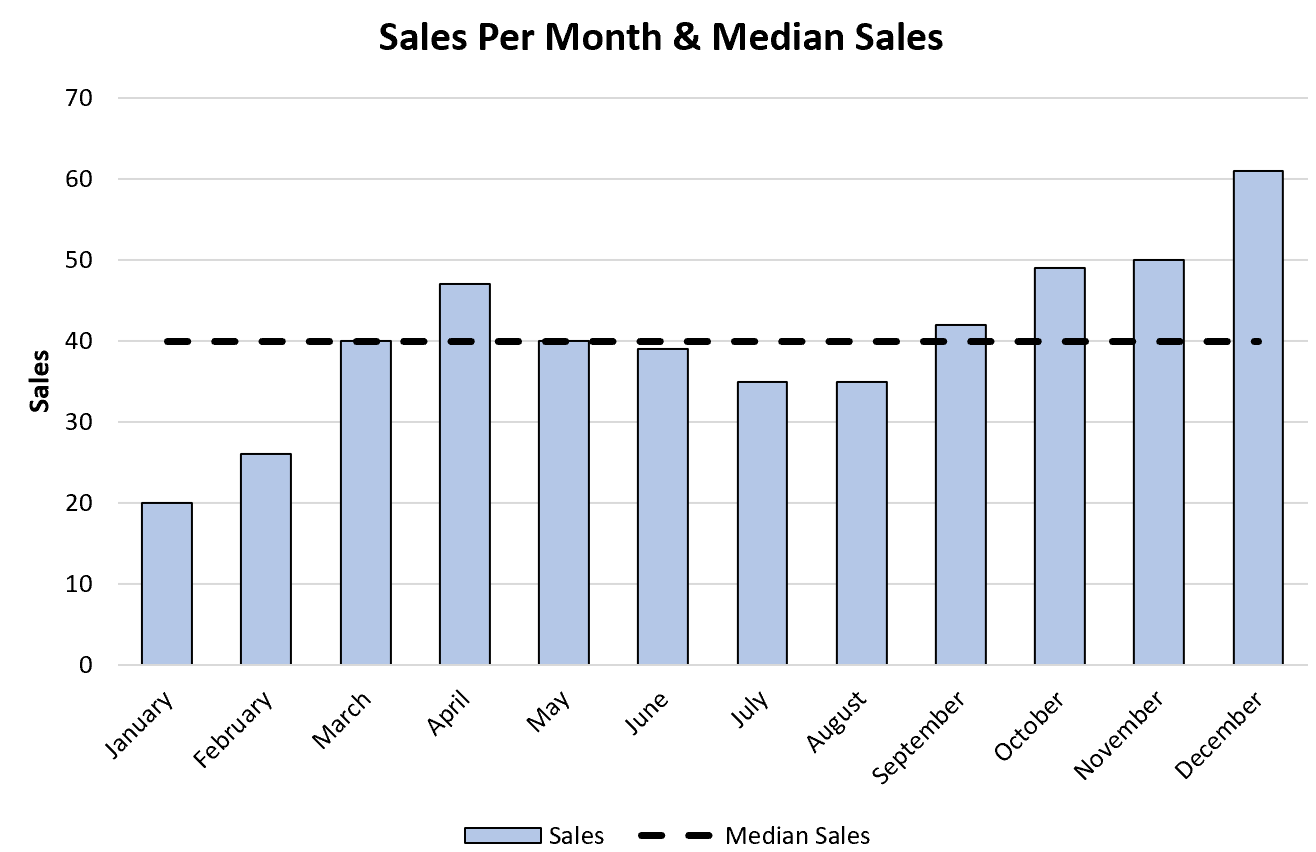
Sumber daya tambahan
Tutorial berikut menjelaskan cara melakukan tugas umum lainnya di Excel:
Cara menyesuaikan kurva di Excel
Cara Membuat Poligon Frekuensi di Excel
Bagaimana cara menambahkan garis horizontal ke scatterplot di Excel